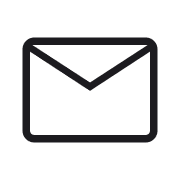WordPressでTCDテーマのアップデート(更新)方法

WordPressテーマでTCDのテーマを使っている人も多いのではないでしょうか。
TCDのWordPressテーマは過去に販売されたテーマも定期的にアップデートしてくれるので、すごく助かります。
無料のWordPressテーマや企画で一時的に作られたようなテーマだと定期的なアップデートはあまりされないのですがTCDのテーマは過去のテーマもアップデートしてくれる素晴らしいテーマです。
ただ、アップデートの仕方が良く分からなくてそのままにしている人もいるのではないでしょうか?
そこでここではTCDのWordPressテーマのアップデート方法を解説したいと思います。
驚くほど簡単なので3分もあれば完了できるはずですよ。
WordPressでTCDテーマのアップデートする方法
まず初めに新しいTCDのテーマをダウンロードするところから始めます。
【ダッシュボード】>【テーマ更新】>【最新版のテーマをダウンロードする】
上記へと進み新しいTCDのテーマをダウンロードします。
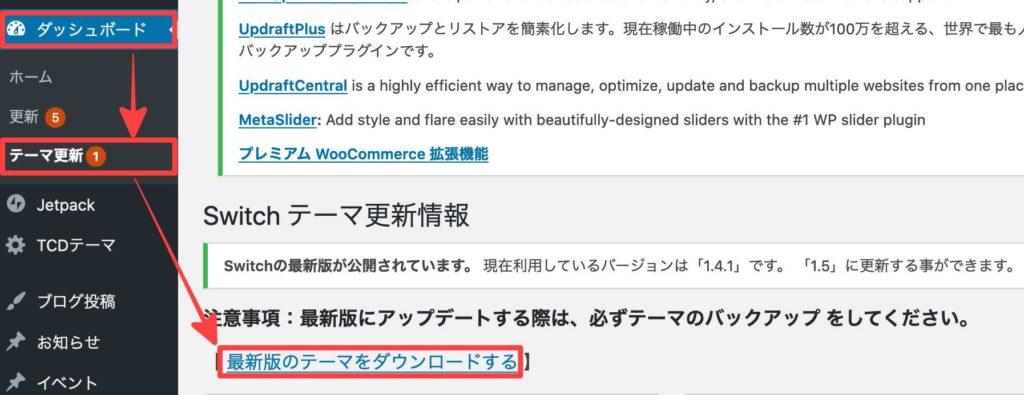
ちなみにアップデートのアーカイブはダウンロードする画面の下で確認できます。
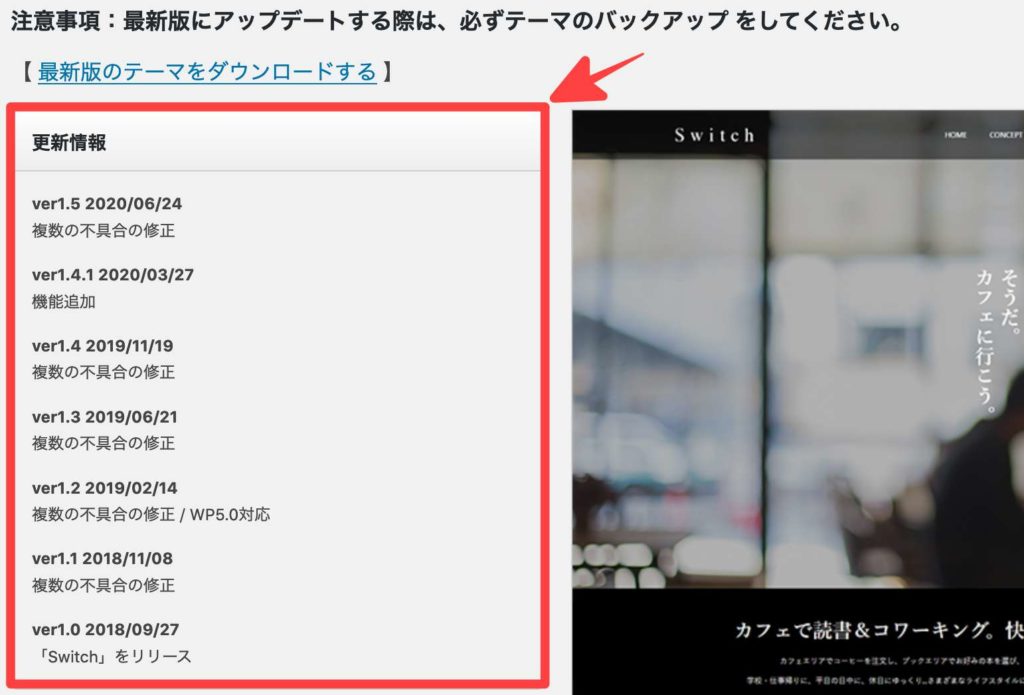
新しいTCDテーマのダウンロードができましたら次は古いバージョンのTCDテーマを削除する作業にかかります。
古いTCDテーマを削除するためには有効化しているTCDテーマから一旦他のテーマに変えます。
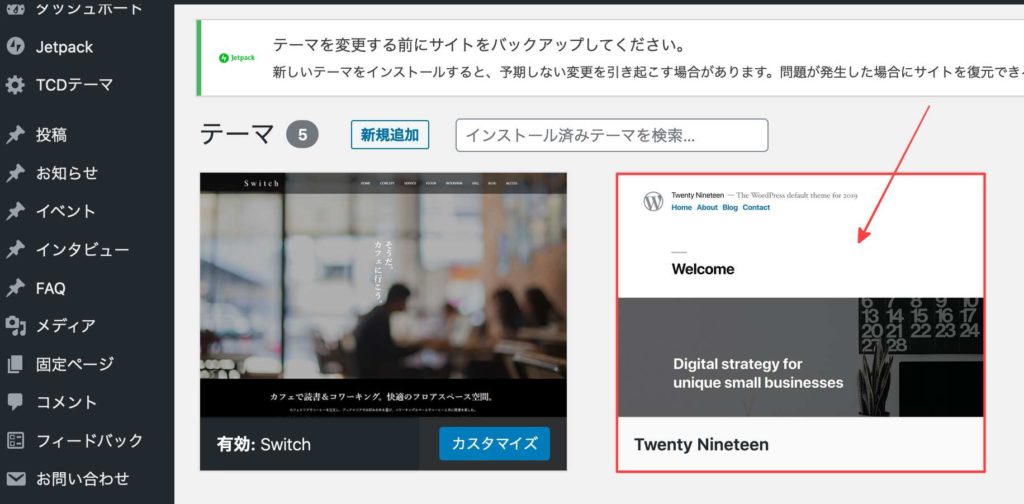
他のテーマを一旦有効化してサイトに適用させたら、改めてTCDテーマをクリックします。
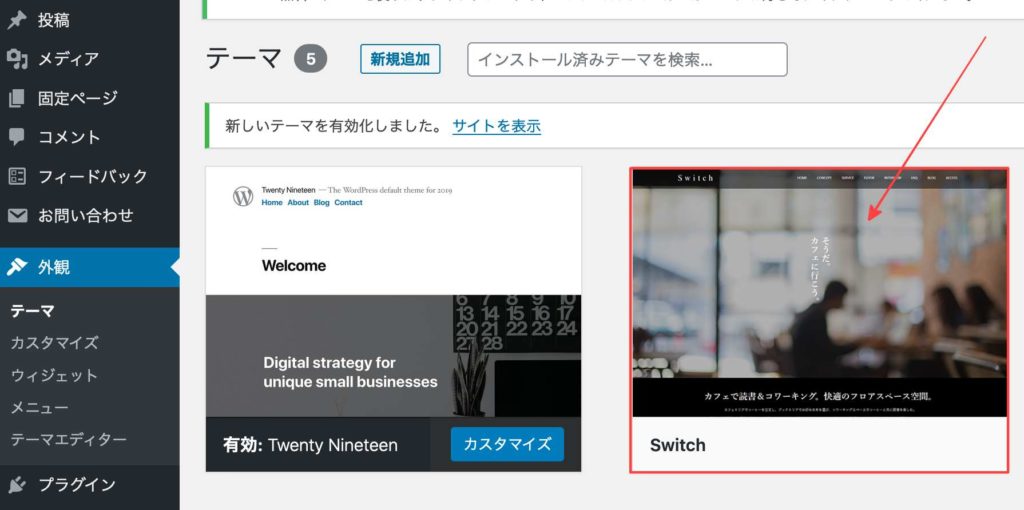
するとテーマ詳細が表示されますので右下に表示される【削除】をクリックしてインストールしてある古いTCDテーマを削除します。
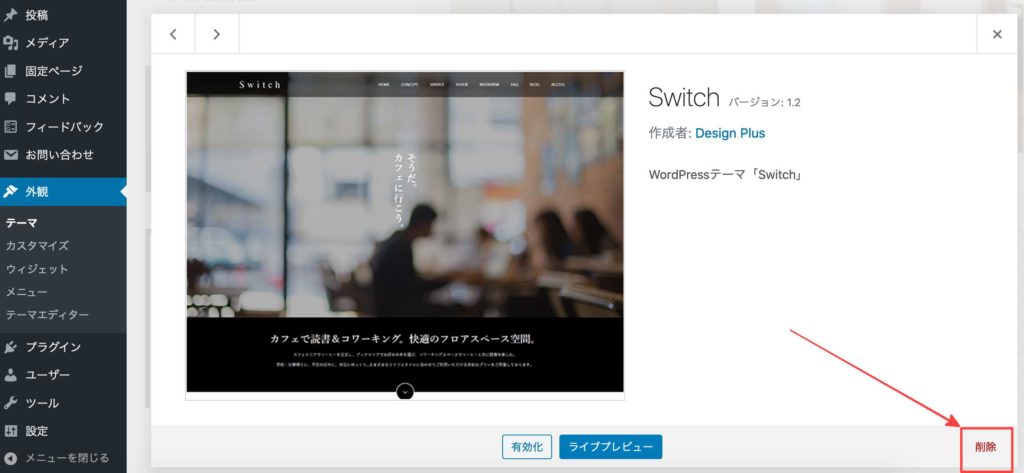
古いTCDテーマを削除しましたら次は冒頭でダウンロードした新しいTCDテーマをインストールします。
WordPressのテーマをインストールしたことのある方であればお馴染みの作業ですよね。
【外観】>【テーマ】>【テーマのアップロード】
上記へと進みます。
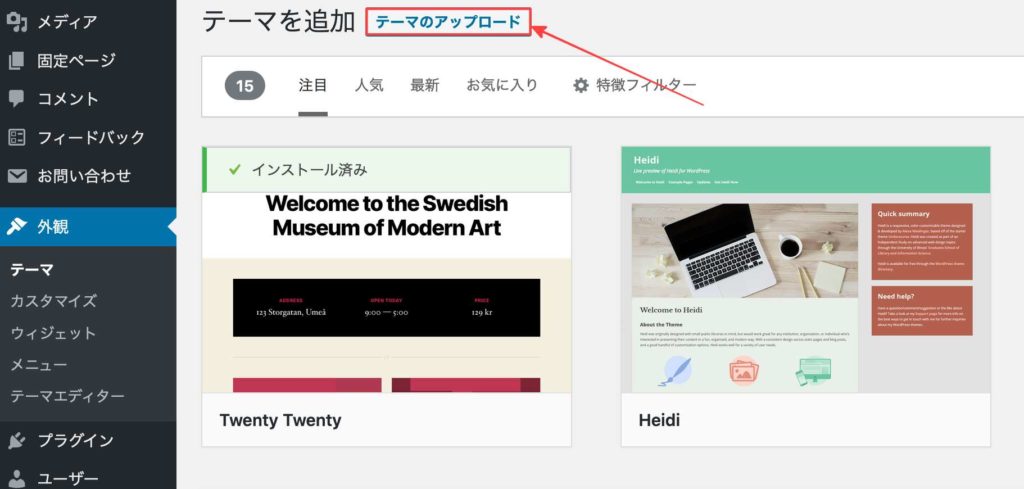
すると以下のような画面が表示されますので【選択】をクリックしてパソコン内に先ほどダウンロードした新しいTCDテーマを選択して【今すぐインストール】します。
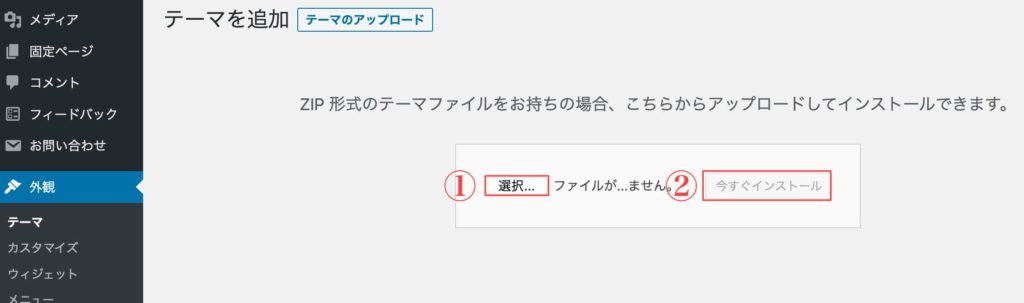
そしてインストールされたら最後に【有効化】することで最新のTCDテーマをインストールする事ができます。
まとめ
今回はTCDテーマのアップデートする方法について紹介しましたが簡単でしたね。
- 新しいTCDテーマのダウンロード
- 古いTCDテーマの削除
- 新しいTCDテーマのインストール
上記が大まかなTCDテーマのアップデートの方法になります。
実は上記の流れは→こちらの公式でも紹介されていていますので参考にしてみて下さい。